Il piccolo e simpatico aiutante di Slack Slackbot può essere adattato per adattarsi alla tua organizzazione in molti modi interessanti. Uno di questi è la capacità di configurare esattamente ciò che dice in situazioni specifiche, ad esempio se gli dici di lanciare una moneta, puoi dirgli di rispondere sempre con "testa" così sfacciatamente, lasciandoti vincere qualsiasi lancio di moneta puoi ingannare i tuoi colleghi in; almeno finché non ti prendono.
Ora, per impostazione predefinita, qualsiasi membro completo dell'area di lavoro può configurare le risposte automatiche di Slackbot. Ciò significa che se vuoi che il piccolo trucco della moneta funzioni, dovrai limitare la possibilità di modificare le risposte automatiche a te stesso e agli altri amministratori dell'area di lavoro. Ecco come assicurarti di poter vincere ogni lancio di moneta nell'intero spazio di lavoro.
Suggerimento: per maggiori probabilità di vincita e per ridurre la possibilità che le persone capiscano cosa stai facendo, prova configurando una risposta sia per testa che per croce a seconda di quanti spazi metti alla fine della moneta lanciare il messaggio. Le risposte di Slackbot sono sensibili al carattere, quindi se sei intelligente, puoi continuare questa farsa per un bel po'.
Per limitare la possibilità di vedere e modificare l'elenco delle risposte di Slackbot, devi accedere alle impostazioni delle autorizzazioni dell'area di lavoro. Per arrivarci, devi prima fare clic sul nome dell'area di lavoro nell'angolo in alto a destra. Quindi, nel menu a discesa, seleziona "Impostazioni e amministrazione", quindi "Impostazioni dell'area di lavoro" per aprire le impostazioni dell'area di lavoro in una nuova scheda.
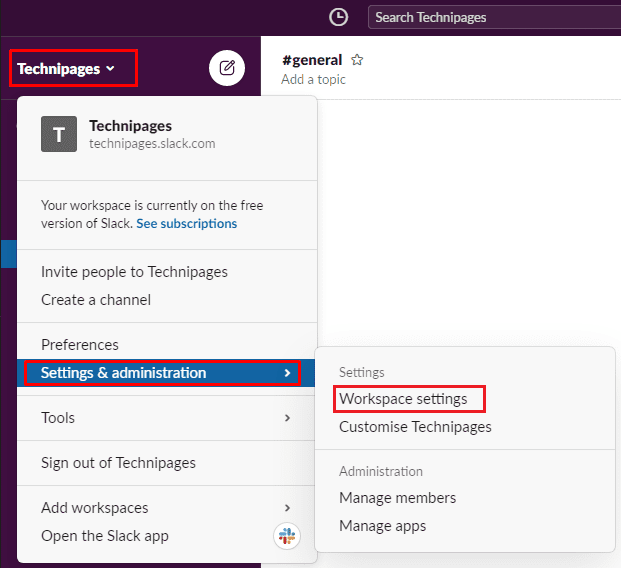
Passa alla scheda "Autorizzazioni" nella parte superiore della pagina, quindi fai clic sul pulsante "Espandi" per le autorizzazioni "Risposte Slackbot".
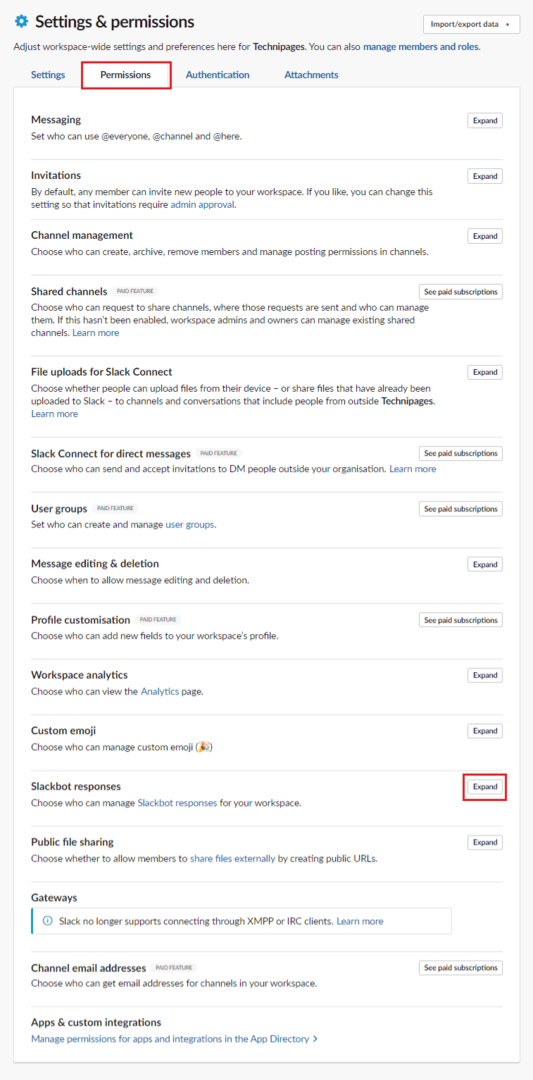
Per limitare la possibilità di visualizzare e modificare le risposte automatiche di Slackbot, fai clic sulla casella a discesa denominata "Persone che possono gestire le risposte di Slackbot per il tuo spazio di lavoro". Puoi anche scegliere di disabilitare completamente le risposte automatiche di Slackbot deselezionando la casella di controllo denominata "Abilita risposte Slackbot".
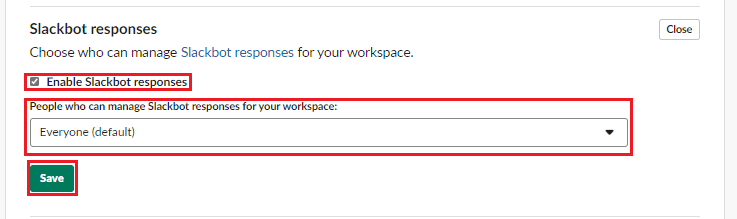
Le risposte automatiche di Slackbot possono essere divertenti e/o utili, a seconda di come scegli di configurarle. Tuttavia, potresti non volere che tutti gli utenti siano in grado di visualizzare e modificare l'elenco delle risposte automatiche. Se segui i passaggi in questa guida, puoi limitare la possibilità di vedere e modificare le risposte automatiche di Slackbot agli utenti amministratori.